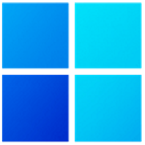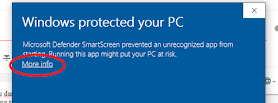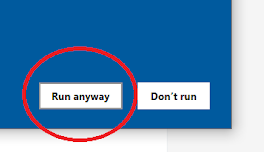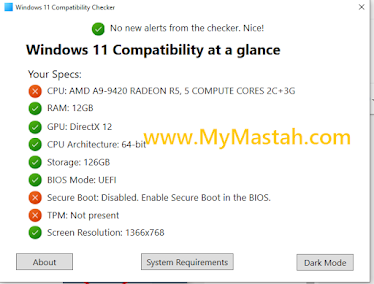Sistem operasi Windows 11 terbaru dan buming pada Juni 2021 ini menarik perhatian bagi pengguna komputer maupun laptop, Bagaimana tidak Windows 11 ini pertama sudah rilis versi Dev ( Uji Coba dari pihak pengembang aplikasi) selanjutnya versi Insider Preview ini bagi pengguna Windows 10 ( untuk kalangan tertentu ) dapat di install di Windows Update langsung.
Bagi kalian ada pengen mencoba, sebaiknya di perhatikan terlebih dahulu karena ini versi uji coba ada beberapa bug masalah terkait dengan aplikasi karena belum versi final di pastikan akan meluncur versi berbayarnya :v , kalaupun kalian emang mantep pengen coba sih, Kalian harus tahu dulu apakah perangkat komputer maupun laptop & netbook kalian mendukung cocok atau gak nya sebaiknya ikuti langkah pada artikel kali ni.
Kali ini saya menggunakan aplikasi ” Windows 11 Compatibility Checker ” untuk membuka progam aplikasi ini tanpa perlu langka intall setup gitu, Mari ke langkah…….
- Download aplikasi pada link ini : Link 1 atau Link 2
-
Buka file hasil kalian unduh, Jalankan di sini saya menggunaka Windows 10 ada beberapa tahapan agar ok buka aplikasi, Mungkin berbeda tahapan bagi kalian pengguna Windows 7, Klik aja Ok – yes gitu sampe bisa terbuka.( Ini gambar contoh saat pertama saya membuka aplikasi nya)
Itu lah sudah tampil hasilnya…
Di situ ada beberapa spek, fitur mau didukung pada Windows 11 kelak. Punya saya CPU kurang wah, Maklum perangkat bukan prosesor 4 core masih 2 core. Dari beberapa fitur atau permintaan yang di butuhkan ada bikin bingung penjelasan bagi kalian di antaranya :
- Bios Mode : Pengertian Bios sendiri adalah sebuah aplikasi yang sudah tertanam pada motherboard yang mempunyai settingan agar semua perangkat dapat berjalan dengan baik dan di Bios mode ini terdiri BIOS Legacy & UEFI pengertian ke dua ini bisa google aja :’v
- Secure Boot : Ini adalah sebuah fitur dari sebuah bios mengamankan dan memilih setelah ke aplikasi bios di arahkan kemana aplikasi yang mau di buka selanjutnya entah dari ke HD atau USB bisa di setting menu Boot. Sepertinya gak aman tempat saya -_-
- TPM : Ini adalah fitur windows 11 dimana untuk menggunakan os Win 11 ini memerlukan sebuah alat chip khusus menyimpan password yang akan terhubung pada aplikasi security milik Microsoft yaitu Windows BitLocker dengan metode Enkrip Kriptografi. Fitur satu ini masih ada pro dan kontra bagi saya sih ini kontra masak harus beli chip segala, Namun bagi kalian emang butuh sebuah keamanan ini perlu. Saat ini juga sudah beredar tutorial untuk melewati atau unlock TPM ini agar perangkat desktop kalian tetap bisa install Windows 11
Di lihat-lihat Untuk Simbol Ceklist Hijau artinya mendukung dan Simbol silang merah artinya tidak mendukung. Kalau kalian mau maksa mau install ya silahkan kurang stabil atau tidak bisa ter install pada perangkat kalian.